1、新建一篇wps文字。如下图:
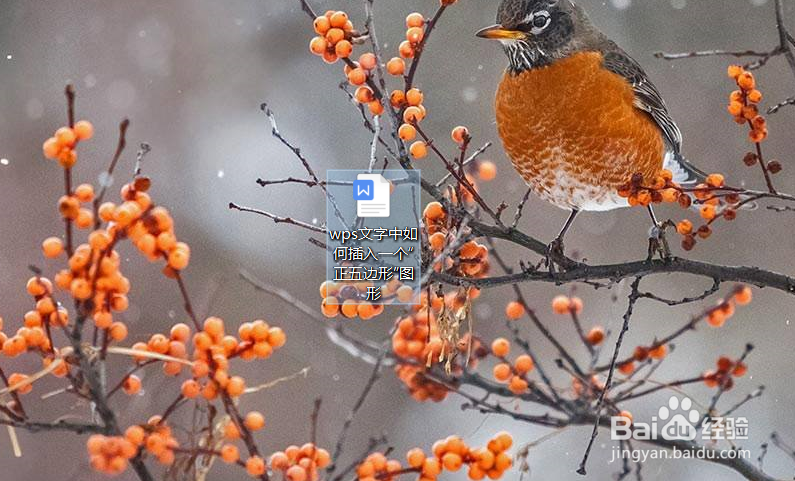
2、点击wps文字中的“插入”工具栏。如下图:
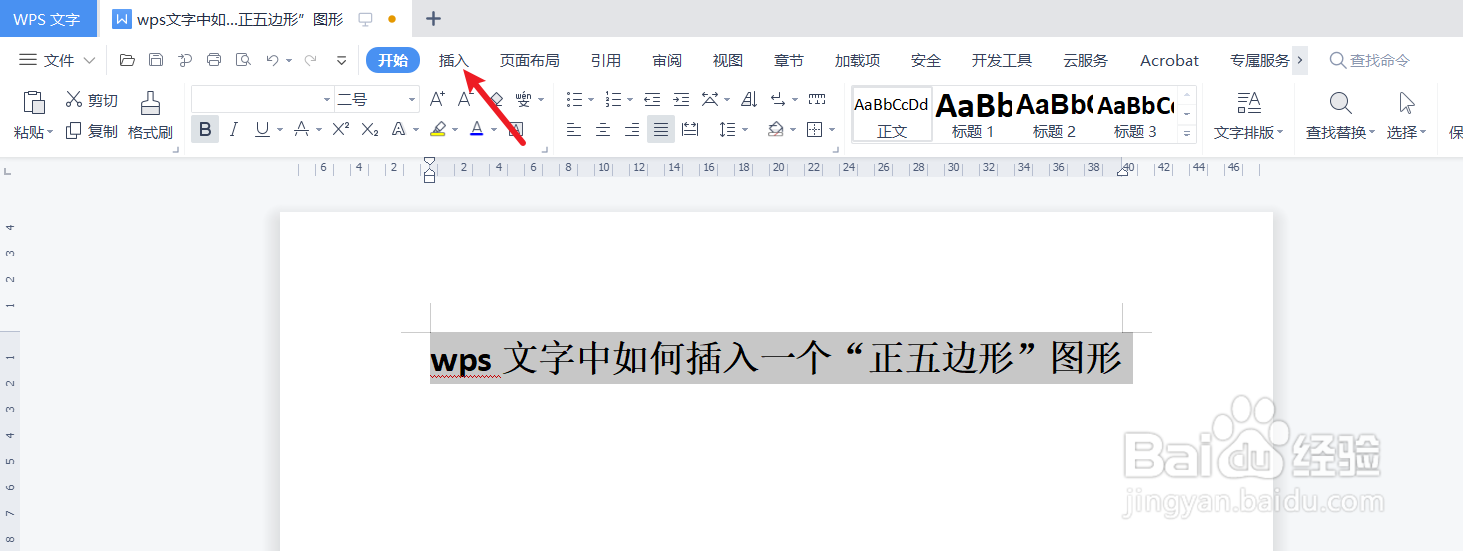
3、在wps文字插入工具栏中点击“形状”。如下图:

4、在wps文字“形状”中点击“正五边形”图形。如下图:

5、下面在wps文字中拖动鼠标绘制“正五边形”图形。如下图:
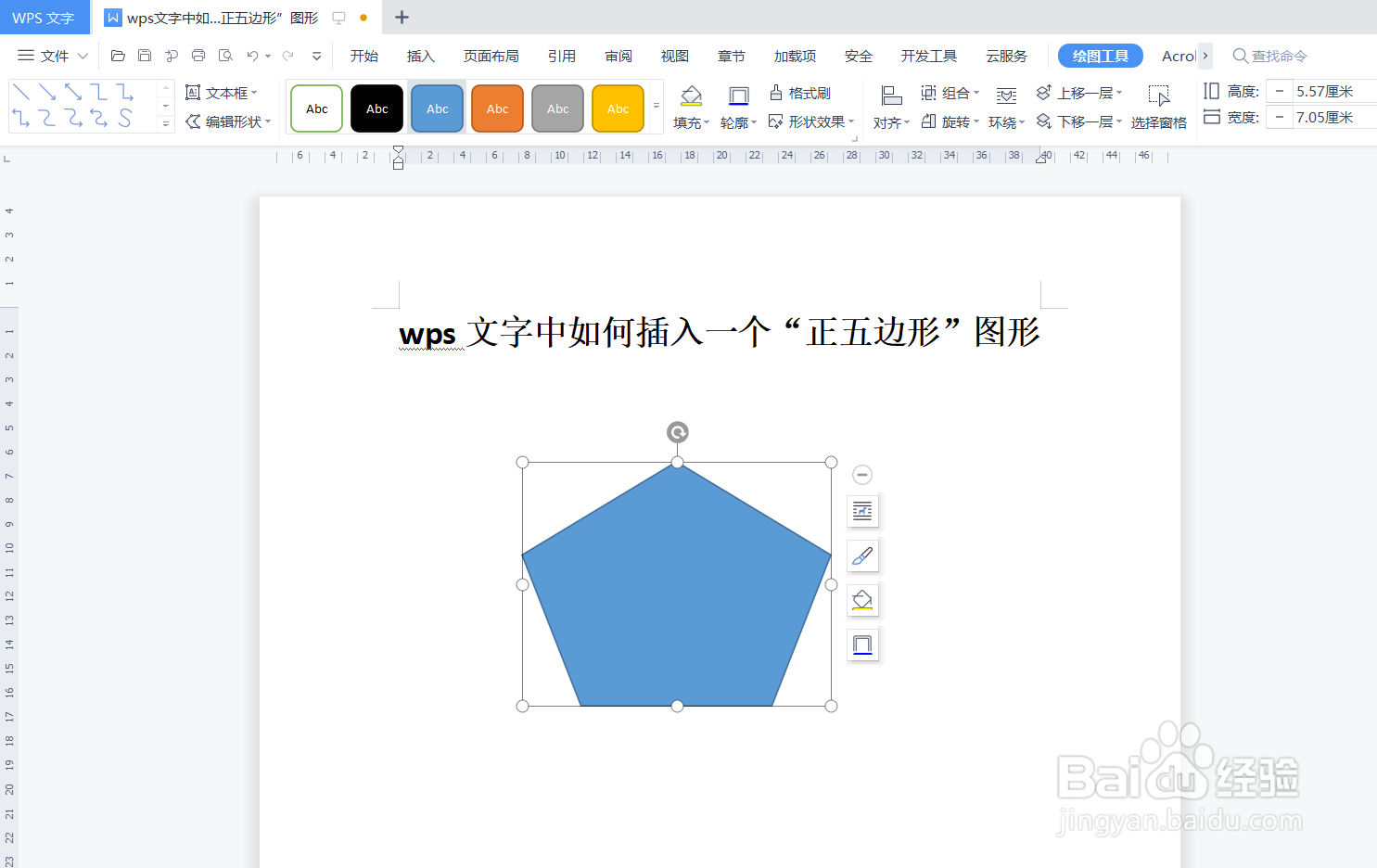
6、总结:wps文字中如何插入一个“正五边形”图形(1)新建一篇wps文字(2)点击wps文字中的“插入”工具栏(3)在wps文字插入工具栏中点击“形状”(4)在wps文字“形状”中点击“正五边形”图形(5)在wps文字中拖动鼠标绘制“正五边形”图形